Με δεδομένο οτι ο παίκτης που κάνει εγγραφή αναγνωρίζει και αποδέχεται τους όρους και τις προϋποθέσεις όπως έχουν καθοριστεί από την Rebels Gaming και βρίσκονται αναρτημένοι στην ιστοσελίδα της, την στιγμή της εγγραφής, καθώς επίσης και ενδεχόμενες μεταγενέστερες αλλαγές στους όρους και τις προϋποθέσεις χρήσης, σας υπενθυμίζουμε οτι οι χρήστες είναι άμεσα υπεύθυνοι για την ασφάλεια των λογαριασμών τους. Καθώς κάθε ποντάρισμα που τοποθετήθηκε θα θεωρείται έγκυρο, σας συνιστούμε να αλλάζετε τον κωδικό πρόσβασης του λογαριασμού σας ανά τακτά χρονικά διαστήματα. Οι τακτικές αλλαγές του κωδικού πρόσβασης δεν είναι υποχρεωτικές, ωστόσο καλό είναι να αλλάζετε τον κωδικό πρόσβασής σας κάθε λίγους μήνες. Τα συστήματα ασφαλείας μας εγγυώνται την ιδιωτικότητα και την προστασία των προσωπικών δεδομένων και όλων των συναλλαγών που γίνονται από τους παίκτες στο σύστημά μας.
Προστασία Λογαριασμού
Παρακάτω μπορείτε να βρείτε μερικές συμβουλές σχετικά με την ασφάλεια των κωδικών σας.
- Μη μοιράζεστε ποτέ λογαριασμούς στον ίδιο υπολογιστή.
- Ποτέ μη χρησιμοποιείτε τον ίδιο κωδικό πρόσβασης που έχετε χρησιμοποιήσει σε άλλη ιστοσελίδα.
- Μην αποκαλύπτετε τον κωδικό πρόσβασής σας σε κανέναν, συμπεριλαμβανομένων των εργαζόμενων στην εξυπηρέτηση πελατών ή στο τμήμα ασφαλείας.
- Μη γράφετε τον κωδικό πρόσβασής σας πουθενά.
- Μην αναφέρετε ποτέ τον κωδικό σας μέσω τηλεφώνου, e-mail ή chat.
- Προσέχετε να αποσυνδέεστε πάντα από το λογαριασμό σας όταν απομακρύνεστε από τον υπολογιστή σας.
- Ο κωδικός πρόσβασης θα πρέπει να περιλαμβάνει τόσο γράμματα όσο και ψηφία.
- Δημιουργήστε τυχαίους κωδικούς που μπορείτε ωστόσο να θυμηθείτε εύκολα.
- Φροντίστε να έχετε πάντα ενημερωμένο το λογισμικό antivirus.
- Αποφεύγετε να χρησιμοποιείτε το λογαριασμό σας από κοινόχρηστους υπολογιστές (π.χ. ίντερνετ καφέ).
- Αλλάζετε τον κωδικό σας (π.χ. κάθε 90 ημέρες).
- Φροντίστε να έχετε πάντα ενημερωμένο το λειτουργικό σας σύστημα, το πρόγραμμα περιήγησής σας και τις επεκτάσεις του.
Πώς να επιλέξετε κωδικό πρόσβασης.
- Χρησιμοποιήστε μικρά και κεφαλαία γράμματα.
- Οι κωδικοί πρόσβασης θα πρέπει να περιλαμβάνουν τουλάχιστον 8 χαρακτήρες.
- Χρησιμοποιήστε τουλάχιστον έναν αριθμό.
- Μη χρησιμοποιείτε λέξεις που μπορείτε να βρείτε σε λεξικά ή προσωπικές πληροφορίες.
- Μη χρησιμοποιείτε κωδικούς πρόσβασης που ακολουθούν την εξής μορφή: ημερομηνία, πινακίδες αυτοκινήτων, τηλεφωνικοί αριθμοί ή άλλα συχνά νούμερα.
- Μη χρησιμοποιείτε ονόματα εταιριών ή συντομογραφίες.
- Μη χρησιμοποιείτε ίδιο κωδικό ή παρόμοιο με το όνομα χρήστη ή το e-mail σας.
Προβλήματα σύνδεσης.
Αν δεν μπορείτε να συνδεθείτε στο λογαριασμό σας, βεβαιωθείτε οτι έχετε εισαγάγει σωστά το όνομα χρήστη και τον κωδικό πρόσβασης. O κωδικός πρόσβασης είναι ευαίσθητος σε πεζά-κεφαλαία. Ο λογαριασμός κλειδώνει αυτόματα ύστερα από 10 συνεχόμενες αποτυχημένες απόπειρες. Αν έχετε ξεχάσει τον κωδικό πρόσβασής σας, μπορείτε να τον αλλάξετε ανά πάσα στιγμή κάνοντας κλικ στον σύνδεσμο «Ξεχάσατε τον κωδικό σας».
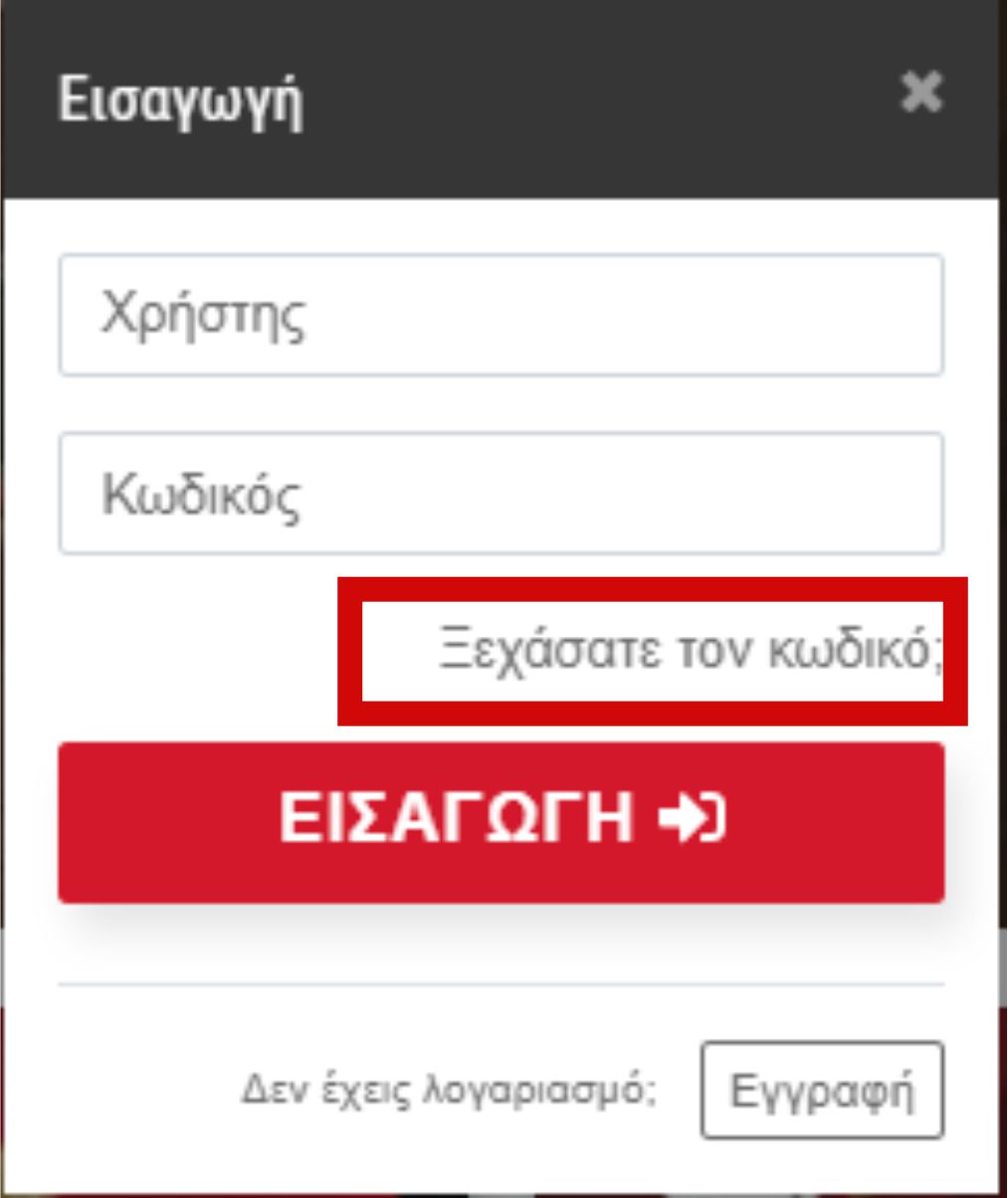
Αν άθελά σας κλειδώσατε το λογαριασμό σας, επικοινωνήστε μαζί μας μέσω e-mail ή chat ώστε να τον ξεκλειδώσουμε.
Πώς να αλλάξετε κωδικό πρόσβασης.
Για να αλλάξετε κωδικό πρόσβασης συνδεθείτε στο λογαριασμό σας, πηγαίνετε στην ενότητα «Λογαριασμός» από το μενού Λογαριασμός και αναζητήστε την επιλογή «Αλλαγή κωδικού πρόσβασης».
Ξεχάσατε το όνομα χρήστη ή τον κωδικό πρόσβασης;
Για να ανακτήσετε το όνομα χρήστη επικοινωνήστε μαζί μας μέσω e-mail ή chat, ενώ για να αλλάξετε τον κωδικό πρόσβασής σας, κάντε κλικ στον σύνδεσμο «Ξεχάσατε τον κωδικό σας» (δείτε παραπάνω).
Μπορώ να διαγράψω το λογαριασμό μου;
Για να κλείσετε το λογαριασμό σας, θα πρέπει να ακολουθήσετε τη διαδικασία αυτο-αποκλεισμού. Τα στοιχεία των πελατών δε θα διαγραφούν, όπως ορίζεται από τις Αρχές της Μάλτας, αλλά η πρόσβαση στο λογαριασμού θα εμποδιστεί.
Έκλεισα το λογαριασμό μου κατά λάθος. Μπορώ να τον ανοίξω ξανά;
Μπορείτε να αιτηθείτε το άνοιγμα του λογαριασμού σας εκ νέου ανά πάσα στιγμή στέλνοντας e-mail στο: cs@betrebels.com.
Υπάρχει εφαρμογή Betrebels;
Όχι, δεν υπάρχει εφαρμογή. Ωστόσο, η σελίδα (μέσω περιηγητή browser) προσαρμόζεται αυτόματα στο μέγεθος της οθόνης του κινητού ή τάμπλετ σας.
Έλαβα e-mail για αναθεώρηση ασφαλείας
Ανά τακτά διαστήματα, για να διατηρήσει ένα υψηλό επίπεδο ασφάλειας, η Rebels Gaming Ltd. διατηρεί το δικαίωμα να διενεργεί ελέγχους ασφάλειας, ειδικά πριν προχωρήσει σε χρηματοοικονομικές συναλλαγές, με σκοπό να επιβεβαιώσει την ταυτότητα των κατόχων λογαριασμού. Είναι επομένως πιθανόν να σας ζητηθούν αντίγραφα καρτών και/ή αντίγραφα κινήσεων κάρτας ή τραπεζικού λογαριαμού. Ο πελάτης υποχρεούται να κοινοποιήσει τις σχετικές πληροφορίες, ώστε να αποφύγει το κλείσιμο του λογαριασμού του και την ακύρωση ενδεχόμενων αναλήψεων.
Παρακαλούμε επαληθεύστε την ταυτότητά σας. Η ταυτότητά σας πρέπει να επαληθευτεί για να σας επιτραπεί να συνεχίσετε να χρησιμοποιείτε τον λογαριασμό σας.
Το παραπάνω μήνυμα εμφανίζεται όταν συνδέομαι στο λογαριασμό μου.
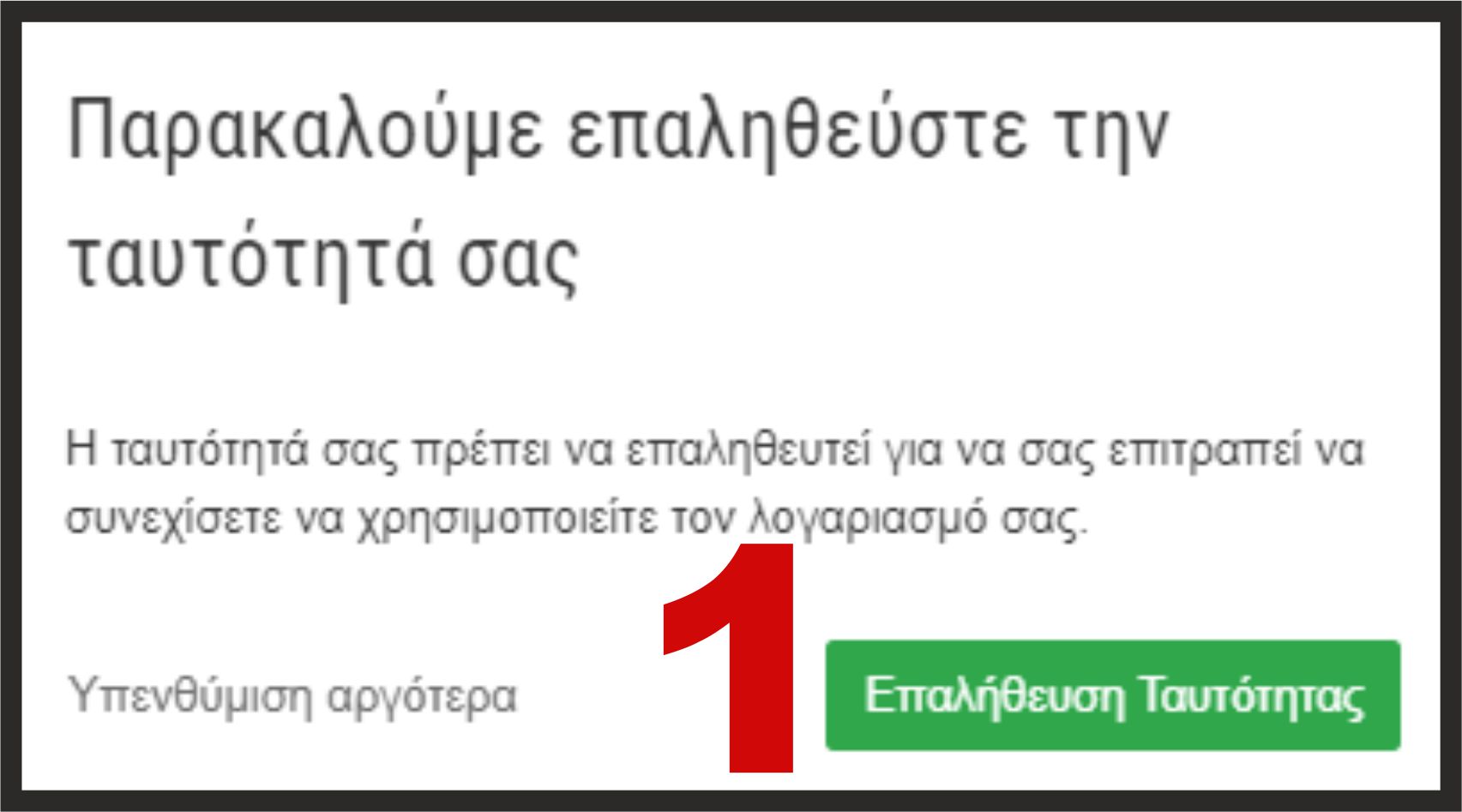
Σε αυτήν την περίπτωση είναι απαραίτητο να ολοκληρώσετε την ταυτοποίηση του λογαριασμού σας ανεβάζοντας τα απαραίτητα έγγραφα (1). Ο λογαριασμός σας θα μπλοκαριστεί και δε θα είναι διαθέσιμος για αναλήψεις αν τα έγγραφα δεν προσκομιστούν εντός 7 ημερών.
Μπορώ να λαμβάνω ενημερώσεις σχετικά με διαθέσιμες προσφορές;
Για να λαμβάνετε ενημερώσεις μέσω e-mail για τις αμέτρητες προσφορές της Rebels Gaming, βεβαιωθείτε οτι έχετε επιλέξει «Ναι» στην ενότητα «Λογαριασμός» στο μενού με τα στοιχεία του λογαριασμού σας κάτω από την επιλογή «Θέλεις να λαμβάνεις πληροφορίες για μπόνους και προωθητικές ενέργειες;».
Μπορώ να αλλάξω τη διεύθυνση κατοικίας μου;
Μπορείτε να ζητήσετε την αλλαγή της διεύθυνσης με την οποία κάνατε εγγραφή, ανά πάσα στιγμή, μέσω chat ή e-mail στο(documents@betrebels.com), προσκομίζοντας ένα έγκυρο, πρόσφατο (3 μηνών το πολύ) έγγραφο με τη νέα διεύθυνση, όπως: λογαριασμό ΔΕΚΟ (νερού, φυσικού αερίου ή ηλεκτρισμού), σταθερού τηλεφώνου, ίντερνετ ή τηλεόρασης (έντυπο ή σε ηλεκτρονική μορφή δηλ. e-bill) ή εκκαθαριστικό του τελευταίου έτους (έντυπο ή σε ηλεκτρονική μορφή).
Μπορώ να αλλάξω τη διεύθυνση e-mail μου;
Ναι. Μπορείτε να αιτηθείτε την αλλαγή της διεύθυνσης e-mail σας, ανά πάσα στιγμή, στέλνοντας μας e-mail στο cs@betrebels.com, από τη διεύθυνση e-mail με την οποία έχετε κάνει εγγραφή.
Μπορώ να αλλάξω τις προσωπικές που προτιμήσεις (Αθλήματα);
Μπορείτε να προσωποποιήσετε την εμπειρία σας σύμφωνα με τις προτιμήσεις σας. Είναι πολύ απλό:
- Πηγαίνετε στην ενότητα «Αθλήματα»(1)
- Πατήστε πάνω στο «Ιστορικό στοιχημάτων» 2) και ύστερα στο «Ρυθμίσεις» (3)
Μπορείτε να κάνετε αλλαγές σε οποιεσδήποτε από τις παρακάτω ρυθμίσεις:
- Είδος αποδόσεων (A): μπορείτε να βλέπετε τις αποδόσεις ως κλάσματα, δεκαδικούς αριθμούς ή σε αμερικανικό στυλ.
- Αλλαγή αποδόσεων (B): μπορείτε να καθορίσετε αν θα γίνεται αυτόματη αποδοχή αλλαγής αποδόσεων ή όχι.
- Προεπιλεγμένο ποντάρισμα (C): καθορίστε μια προκαθορισμένη τιμή για όλα σας τα πονταρίσματα.
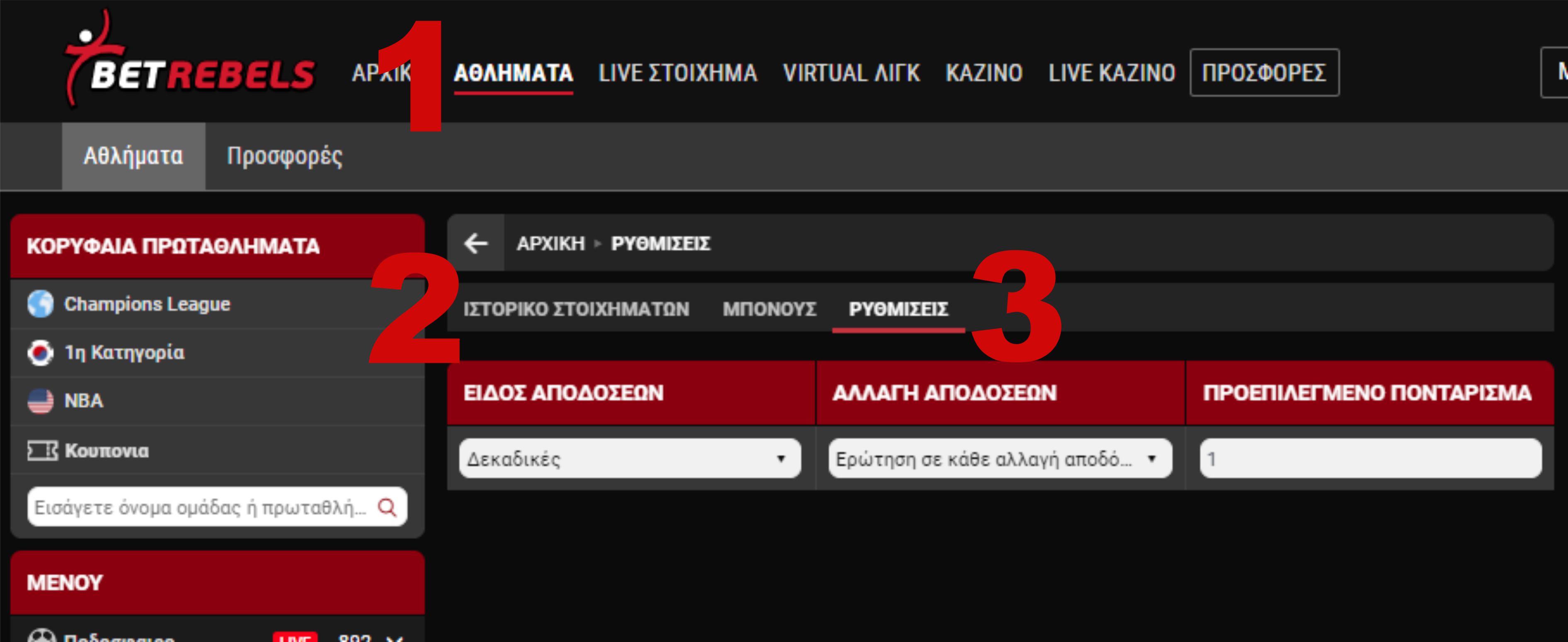
Μπορώ να δω το ιστορικό των αθλητικών μου στοιχημάτων;
Συνδεθείτε στο λογαριασμό σας, επιλέξτε την ενότητα «Αθλήματα» (1), πατήστε πάνω στο «Ιστορικό στοιχημάτων» (2), και ύστερα επιλέξτε την επιθυμητή περίοδο (3) για ΑΝΟΙΧΤΑ ή ΔΙΕΥΘΕΤΗΜΕΝΑ στοιχήματα.
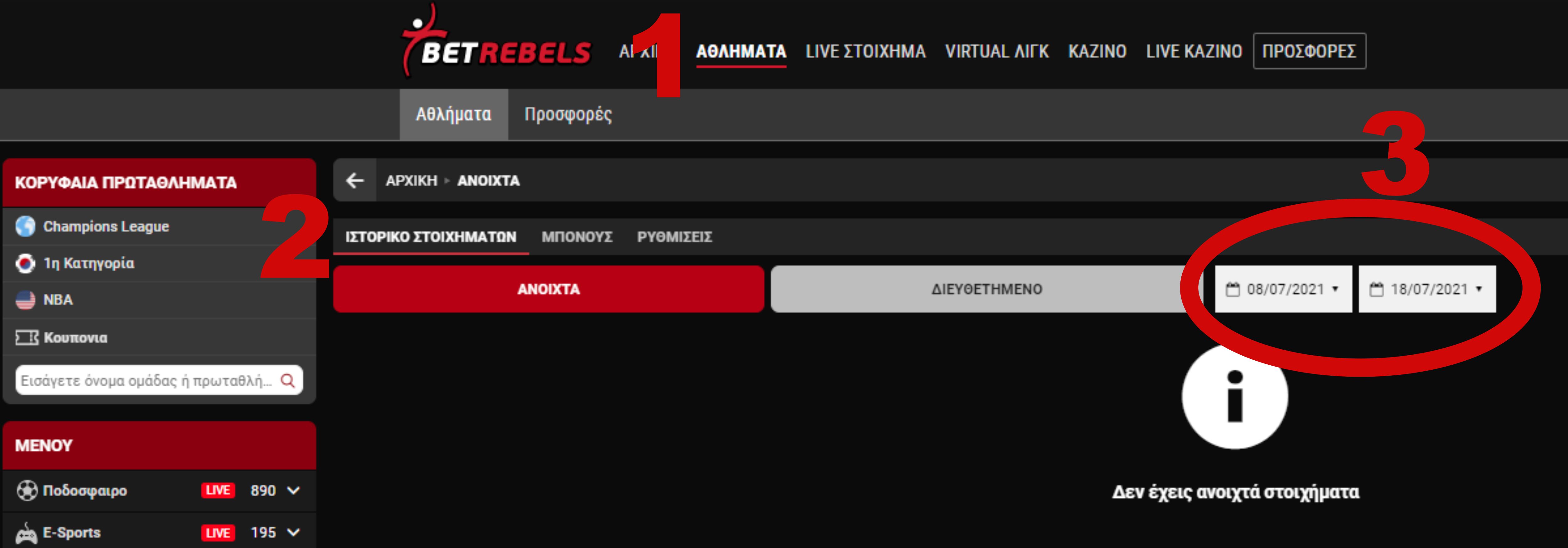
Μπορώ να δω το ιστορικό συναλλαγών/ καταθέσεων/ αναλήψεων μου;
Συνδεθείτε στο λογαριασμό σας κι επιλέξτε την επιθυμητή ενότητα από το κεντρικό μενού, ώστε να δείτε το ιστορικό συναλλαγών/ καταθέσεων/ αναλήψεων ή τα πονταρίσματα/ μπόνους για το καζίνο επιλέγοντας την περίοδο που επιθυμείτε.
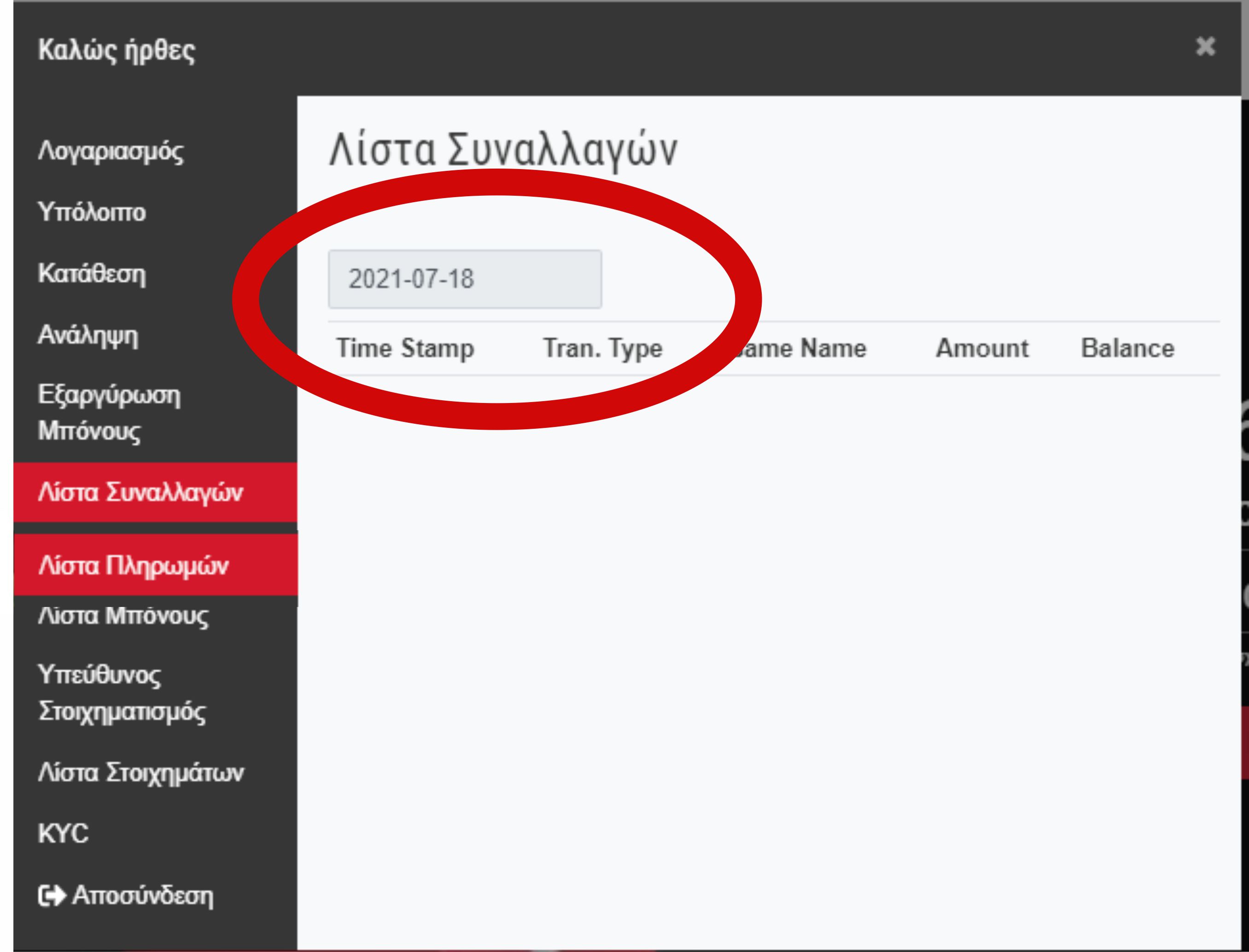
Μπορώ να απενεργοποιήσω την ενότητα «Καζίνο»;
Όχι, δεν είναι εφικτό να απενεργοποιήσετε κανένα μεμονωμένο προϊόν της Rebels Gaming (Αθλήματα, Live Στοίχημα, Virtual Λιγκ, Καζίνο, Live Καζίνο).
Πώς μπορώ να καθαρίσω το Ιστορικό και τα cookies του περιηγητή (browser) μου;
Είναι χρήσιμο να καθαρίζετε ανά τακτά χρονικά διαστήματα το ιστορικό περιήγησης και τα cookies‚ ώστε να αποφύγετε προβλήματα με τις συναλλαγές σας (καταθέσεις), ώστε να εμφανίζεται το σωστό υπόλοιπο ή για να επιταχύνετε τη λειτουργία της συσκευής σας.
Browser σε κινητό
- ANDROID
- Πηγαίνετε στις «Ρυθμίσεις» κι επιλέξτε «Εφαρμογές» ή «Διαχείριση Εφαρμογών».
- Πηγαίνετε στο «Γενικά»
- Βρείτε κι επιλέξτε τον browser σας από τη λίστα εφαρμογών σας κι επιλέξτε «Εκκαθάριση δεδομένων» κι ύστερα «Εκκαθάριση προσωρινής μνήμης».
- Κλείστε όλα τα παράθυρα του περιηγητή σας κι επανεκκινήστε τον.
- CHROME (ANDROID)
- Πηγαίνετε στο μενού «Ρυθμίσεις».
- Πηγαίνετε στο «Σύνθετες/ Ανώνυμη περιήγηση».
- Επιλέξτε «Διαγραφή δεδομένων περιήγησης του Chrome».
- Κλείστε όλα τα ανοιχτά παράθυρα του περιηγητή σας κι επανεκκινήστε τον.
- CHROME (IOS)
- Πηγαίνετε στο μενού «Ρυθμίσεις».
- Πηγαίνετε στο «Ιδιωτική Περιήγηση».
- Επιλέξτε τα αρχεία που σκοπεύετε να διαγράψετε.
- Επιλέξτε το «Διαγραφή».
- Κλείστε όλα τα ανοιχτά παράθυρα του περιηγητή σας κι επανεκκινήστε τον.
- SAFARI
- Πηγαίνετε στη διαχείριση εφαρμογών.
- Επιλέξτε «Safari».
- Επιλέξτε «Διαγραφή δεδομένων ιστορικού και ιστότοπου κι επιλέξτε «Διαγραφή».
- Κλείστε όλα τα ανοιχτά παράθυρα του περιηγητή σας κι επανεκκινήστε τον.
Αν θέλετε να καθαρίστε το ιστορικό περιήγησης, τα cookies και άλλα δεδομένα ιστότοπου, η διαδικασία ενδέχεται να ποικίλλει ανάλογα με το μοντέλο της συσκευής Android σας και τον browser που χρησιμοποιείτε. Συνήθως, μπορείτε να καθαρίσετε το ιστορικό περιήγησης και τα cookies από το μενού ρυθμίσεων της εφαρμογής:
Προσοχή!: η παρακάτω διαδικασία ισχύει μόνο για τις ενημερωμένες εκδόσεις του Safari για iOS. Αν χρησιμοποιείτε παλιότερη έκδοση περιηγητή, πιθανόν να να χρειαστεί να ελέγξετε τις ρυθμίσεις του Safari για iPhone, iPad ή iPod touch μέσω του Apple Online Support.
Browser PC/Desktop
- CHROME
- Πληκτρολογήστε την παρακάτω διεύθυνση URL στην μπάρα διεύθυνσης του περιηγητή σας: chrome://settings/clearBrowserData.
- Επιλέξτε από το: «Διαγραφή δεδομένων περιήγησης» τα «Ιστορικό περιήγησης», «Εμφάνιση cookies και άλλων δεδομένων περιήγησης» και «Εικόνες και αρχεία στην κρυφή μνήμη».
- Από το κυλιόμενο μενού «Χρονικό εύρος», μπορείτε να διαγράψετε τα δεδομένα για την επιθυμητή χρονική περίοδο. Για να καθαρίσετε όλο το ιστορικό, επιλέξτε «Από την αρχή».
- Τώρα μπορείτε να πατήσετε στο «Διαγραφή δεδομένων».
- Κλείστε όλα τα ανοιχτά παράθυρα του περιηγητή σας κι επανεκκινήστε τον.
- FIREFOX
- Πατήστε πάνω στις τρεις γραμμές στην πάνω δεξιά πλευρά του παραθύρου σας και ύστερα στην επιλογή «Ιστορικό» κι επιλέξτε το «Εκκαθάριση πρόσφατου ιστορικού».
- Στο «Χρονικό διάστημα εκκαθάρισης» ανοίξτε το κυλιόμενομενού στα δεξιά κι επιλέξτε την χρονική περίοδο για την οποία θέλετε να κάνετε εκκαθάριση. Για να καθαρίσετε ολόκληρο το ιστορικό επιλέξτε κάνοντας κλικ στο «Όλα».
- Επιλέξτε τα στοιχεία του ιστορικού σας που θέλετε να καθαρίστε κάνοντας κλικ πάνω στο κουτάκι μπροστά από την περιγραφή.
- Πατήστε στο κουμπί «ΟΚ».
- Κλείστε όλα τα ανοιχτά παράθυρα του περιηγητή σας κι επανεκκινήστε τον.
- MICROSOFT EDGE
- Κάντε κλικ στο εικονίδιο «Ρυθμίσεις και πολλά άλλα» στη δεξιά πάνω πλευρά του παραθύρου σας (το εικονίδιο με τις 3 τελείες).
- Πατήστε πάνω στο «Ιστορικό» κι επιλέξτε το «Απαλοιφή δεδομένων περιήγησης».
- Επιλέξτε τα «Ιστορικό περιήγησης», «Ιστορικό λήψεων», «Cookies και άλλα δεδομένα περιήγησης» «Προσωρινά αποθηκευμένες εικόνες και αρχεία» και κάντε κλικ στο «Απαλοιφή τώρα».
- Κλείστε όλα τα ανοιχτά παράθυρα του περιηγητή σας κι επανεκκινήστε τον.
- INTERNET EXPLORER
- to Κάντε κλικ στο μενού των windows Ιδιότητες: Internet / «Γενικά» / Ιστορικό περιήγησης : Διαγράψτε τα προσωρινά αρχεία, το ιστορικό, τα cookies, τους αποθηκευμένους κωδικούς πρόσβασης και τις πληροφορίες φορμών web. Επιλέξτε «Διαγραφή». Αν το μενού δεν εμφανίζεται πατήστε στο «Alt», ώστε να εμφανιστεί.
- Αποεπιλέξτε το «Διατήρηση δεδομένων αγαπημένων τοποθεσιών web» κι επιλέξτε τα «Προσωρινά αρχεία Internet και αρχεία τοποθεσιών web» «Cookies και δεδομένα τοποθεσιών web», «Ιστορικό».
- Ύστερα πατήστε στο «Διαγραφή».
- Κλείστε όλα τα ανοιχτά παράθυρα του περιηγητή σας κι επανεκκινήστε τον.
- OPERA
- Από το μενού Opera, κάντε κλικ στο «Γρήγορη ρύθμιση» και ύστερα στο «Δεδομένα περιήγησης» «Απαλοιφή».
- Στο επόμενο παράθυρο επιλέξτε τα αντικείμενα που θέλετε να διαγραφούν και πατήστε πάνω στο «Διαγραφή δεδομένων».
- Κλείστε όλα τα ανοιχτά παράθυρα του περιηγητή σας κι επανεκκινήστε τον.
- SAFARI 8
- Από το μενού «Safari», επιλέξτε «Ιστορικό» - > «Εκκαθάριση ιστορικού».
- Επιλέξτε την περίοδο για την οποία θέλετε να κάνετε διαγραφή, και πατήστε στο «Εκκαθάριση ιστορικού».
- Πηγαίνετε στο «Safari» / «Τερματισμός Safari», ή εναλλακτικά πατήστε ταυτόχρονα τα πλήκτρα Command και Q ώστε να κλείσετε το πρόγραμμα περιήγησης.
- SAFARI 7 και προηγούμενες εκδόσεις
- Από το μενού «Safari», επιλέξτε «Επαναφορά Safari».
- Επιλέξτε τι θέλετε να διαγράψετε και πατήστε πάνω στο «Επαναφορά ». Στην έκδοση Safari 5.1, η επιλογή "Εκκαθάριση όλων των δεδομένων περιήγησης ιστότοπων» θα σβήσει τόσο τα δεδομένα περιήγησης ιστότοπων όσο και την προσωρινή μνήμη.
- Τέλος, πηγαίνετε στο «Safari» / «Τερματισμός Safari», ή εναλλακτικά πατήστε ταυτόχρονα τα πλήκτρα Command και Q ώστε να κλείσετε το πρόγραμμα περιήγησης.